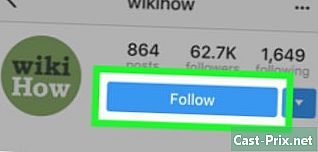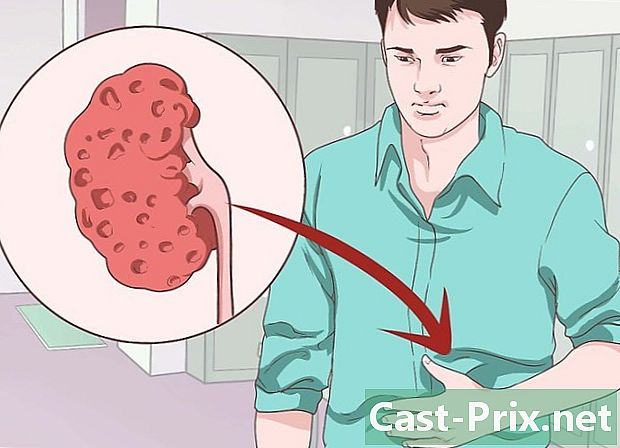כיצד לאפס NOOK
מְחַבֵּר:
Roger Morrison
תאריך הבריאה:
26 סֶפּטֶמבֶּר 2021
תאריך עדכון:
1 יולי 2024

תוֹכֶן
- בשלבים
- שיטה 1 בצע איפוס רך
- שיטה 2 בצע איפוס פיזי (Nook מהדורה ראשונה בלבד)
- שיטה 3 שחזור להגדרות היצרן (נקה וביטול רישום)
- שיטה 4 בצע איפוס קשה (איפוס מערכת)
אם אתה נתקל בבעיות כמו חסימה או תקלה במכשיר NOOK שלך, עליך לאפס אותו. איפוס או אתחול רך יתקן את מרבית הבעיות. זה פשוט יפעיל מחדש את ה- NOOK מבלי למחוק את הנתונים המאוחסנים ב- NOOK שלך. אם הבעיה חמורה או שאתה עומד למכור את הטאבלט שלך, עליך להפעיל מחדש את המערכת או לשחזר את המכשיר להגדרות היצרן שלו. איפוס מסוג זה ימחק את כל הנתונים המאוחסנים ב- NOOK שלך.
בשלבים
שיטה 1 בצע איפוס רך
-

לחץ והחזק את לחצן ההפעלה למשך 20 שניות. לאחר מכן, שחרר את הכפתור. הטאבלט ייכבה.- מומלץ לאפס רך כאשר המכשיר מפסיק להגיב או שאינו נטען עוד. זו שיטה שמכבה את המכשיר. מידע על הסטטוס הנוכחי של ה- NOOK שלך יאבד, אך כל התוכן והנתונים יישארו בעינם.
- ניתן להשתמש בשיטה זו עם כל הגרסאות של NOOK.
-

לחץ והחזק את לחצן ההפעלה למשך 2 שניות, ואז שחרר אותו. פעולה זו תפעיל את המכשיר ותשלים את האיפוס.
שיטה 2 בצע איפוס פיזי (Nook מהדורה ראשונה בלבד)
-

הסר את הסוללה. אם יש לך טאבלט NOOK במהדורה ראשונה, הסר את הסוללה מהטאבלט והשאיר אותה למשך 10 שניות טובות. שים לב שלמכשירי NOOK אחרים אין תא סוללה או סוללה שתוכל להסיר, כך שלא תוכל להשתמש בשיטה זו עם התקנים אלה.- תהליך זה יבצע גם איפוס בסיסי ומהיר. תאבד מידע על המצב הנוכחי של המכשיר שלך, אך התוכן והנתונים שלך יישארו שלמים.
- להסרת הסוללה, הסר תחילה את המכסה. החזק את המכשיר שלך (כבוי) כך שקדמת הטלפון תהיה מול היד שלך והקצה התחתון פונה כלפי מעלה. הסר לאט את המכסה.
- בתוך המכשיר תראה תא סוללה. הסר את הבורג שגורם לסוללה למקומו ואז הכנס את הציפורן לחלל החצי מעגלי בצד השמאלי העליון של הסוללה. לחץ על החלק העליון כלפי מטה על ידי לחיצה על מטה ה- NOOK והזז את האצבע כלפי מעלה. הקצה העליון של הסוללה יעלה. החזק את הסוללה עם היד והרם אותה למעלה.
-

הניחו את הסוללה. אפשר 10 שניות והחליף את הסוללה ב- NOOK.- כדי להחליף את הסוללה, הכנס את שתי השיניים בקצה התחתון של הסוללה לחריצים בהתאמה שלהן בקצה התחתון של תא הסוללה. הורד את החלק העליון של הסוללה כדי להחליף אותה, ואז החלף את הבורג שמוריד את הסוללה.
- החלף את הכיסוי לאחר מיקום הסוללה מחדש. החלף את ה- NOOK שלך כך שהקצה התחתון יהיה בכיוון שלך. יישר את תחתית הכיסוי לתחתית היחידה ואז מקם בזהירות את הכיסוי.
-

הפעל את ה- NOOK. לחץ על לחצן ההפעלה למשך 2 שניות. פעולה זו תפעיל את המכשיר ותסיים את האיפוס.
שיטה 3 שחזור להגדרות היצרן (נקה וביטול רישום)
-

עבור למסך ההגדרות שלך. גש לתפריט הבית על ידי לחיצה על כפתור הבית או על הכפתור n, במכשיר שלך. בתפריט הבית, לחץ על האפשרות הגדרות.- תהליך זה מומלץ רק למקרה ששום דבר אחר לא יצליח, או אם ברצונך למחוק את הנתונים שלך מהמכשיר. שחזור להגדרות היצרן ימחק את כל תוכן המכשיר שלך, כמו גם מטא נתונים ומידע אישי המאוחסן בזיכרון הפנימי שלך. עם זאת, זה לא מוחק את הנתונים המאוחסנים בכרטיס הזיכרון.
- תהליך זה יעבוד על NOOK המהדורה הראשונה, NOOK, NOOK צבע, NOOK Simple Touch ו- NOOK Simple Touch GlowLight, אך כמה צעדים עשויים להשתנות מעט בהתאם לגירסת המכשיר. כל ההבדלים מצוינים בהוראות הבאות.
-

גש להגדרות המכשיר שלך. מבין האפשרויות, בחר מנגנון או מידע על מכשיר.- עבור המהדורה הראשונה של NOOK, עליך לבחור מנגנון.
- לטאבלט NOOK, NOOK Color, NOOK Simple Touch ו- NOOK Simple Touch GlowLight, עליך לבחור באפשרות מידע על מכשיר.
-

הקש בטל את הרישום ל- NOOK שלך. תתבקש לאשר את בקשתך, ותצטרך ללחוץ על confirm כדי להשלים את תהליך המינוי. יש לעשות זאת לפני איפוס המכשיר.- ההוראות לעיל חלות על המהדורה הראשונה של NOOK.
- לטאבלט NOOK, NOOK Color, NOOK Simple Touch ו- NOOK Simple Touch GlowLight, עליך ללחוץ מחק ובטל את הרישום במקום בטל את הרישום ל- NOOK שלך. תועברו לדף מיוחד ותצטרכו ללחוץ על הכפתור מחק ובטל את הרישום להתחיל את התהליך. צריך ללחוץ על הכפתור confirm כאשר תתבקש להמשיך.
-

הקש שחזר את הגדרות היצרן. לאחר השלמת המינוי, חזור להגדרות המכשיר ובחר באפשרות שחזר להגדרות היצרן. פעמיים ברציפות תישאל אם אתה בטוח שברצונך לשחזר את המכשיר להגדרות היצרן. כדי להמשיך בפעולה, לחץ על confirm כל פעמיים.- ההוראות לעיל חלות על המהדורה הראשונה של NOOK.
- לטאבלט NOOK, NOOK Color, NOOK Simple Touch ו- NOOK Simple Touch GlowLight, עליך ללחוץ על הכפתור המסומן אפס את NOOK. משם, המכשיר יציג אחד המציין ביטול רישום ומחיקת הנתונים.
-

אפשר להתקן לאתחל מחדש. עבור כל הגרסאות של NOOK, המכשיר יופעל מחדש אוטומטית לאחר סיום התהליך. תבחין שכל הנתונים השמורים שלך נמחקו.
שיטה 4 בצע איפוס קשה (איפוס מערכת)
-

כבה את המכשיר. לחץ והחזק את לחצן ההפעלה בגב NOOK שלך. לאחר מכן, לחץ על האפשרות לכבות לכיבוי המכשיר.- שים לב שתהליך זה יבצע שחזור מערכת ובעיקר שחזור ה- NOOK להגדרות היצרן. תאבד את כל התוכן שנשמר במכשיר שלך.
- תהליך זה יעבוד על הטאבלט NOOK ו- NOOK Color.
-

לחץ על לחצן ההפעלה וכפתור הבית. לאחר כיבוי ההפעלה, המתן 10 עד 15 שניות ואז לחץ והחזק את לחצן ההפעלה. במהלך השניה הראשונה, לחץ לחיצה ארוכה על כפתור הבית או על הכפתור nמבלי לשחרר את לחצן ההפעלה. -

שחרר את הכפתור לאחר הופעתו של אחד על המסך. המתן שתי שניות אחרי, ואז שחרר את לחצן ההפעלה וכפתור הבית.- אם תשחרר את הכפתורים ברגע שיופיע, יתכן כי בקשת האיפוס שלך לא תפעל והמכשיר יתחיל כרגיל. אם זה קורה, פשוט כבה את המכשיר ונסה שוב.
-

אשר את בקשת האיפוס שלך. אחד יופיע על המסך שלך ושואל אם ברצונך להחזיר את NOOK להגדרות היצרן. לחץ במקביל על כפתור הבית ולחץ על n כדי להמשיך וכשתתבקש לאשר, לחץ שוב על כפתור הבית.- היחידה תתיר את עצמה ותמחק את כל התוכן לאחר שתאשר את האיפוס.
- אם הכפתור confirm מופיע על המסך בזמן שאתה ממשיך בתהליך, אתה יכול ללחוץ עליו במקום ללחוץ על כפתור הבית.
-

אפשר להתקן לאתחל מחדש. ה- NOOK יתיר את עצמו, יתאפס ויופעל מחדש מעצמו. לאחר האתחול מחדש תראה את הדרכות ההקדמה של המכשיר, וכל התוכן שלך יימחק.